经过近一年的开发,第三版关关辅助软件先开始公测,截图说明下配置方法和使用说明
说明,本页面主要介绍api的配置,如果是使用本软件直接对接数据库进入此处(新手推荐使用直接对接数据库模式),点击进入...
主要用途:
①:自动解决网站断更。
②:自动解决内容重复采集导致无法更新。
③:处理内容为空或者内容丢失自动补充内容系列问题。
第一步:配置方法
1、下载软件
①:首先下载关关辅助软件,(软件运行环境,.net4.x)
下载地址(如无法打开请复制到浏览器):http://down.inte.net:99/ggsoft/intesoft.rar
②:api接口下载:杰奇接口(gbk)
2、打开软件并运行
下载软件后会获得一个exe可执行软件,如图所示,双击或者右键点击运行

3、账户登录
本软件需要账户登录,目前可使用免费公测账户进行登录(账户密码均为:www.inte.net),如图所示:

4、系统配置,这一步需要注意,出错将导致无法运行
点击系统设置

点击系统设置,需要输入密码,默认密码为空,直接确定即可,如果提示错误不用理会,直接进入系统相关配置
注意:目前版本仅支持远程模式,数据库模式后续开发
5、下载对接远程接口的api,下载地址(第一步下载的api接口):
6、开始配置远程接口对接,如图所示进行配置即可
示例,比如我的域名是:http://www.a.com,并且插件新建文件夹名字为 inteapi 写法如图所示

生成配置,此处选择opf即可,其他均无效,后续开通相关功能,如果您对系统做过二次开发取消了opf索引文件此处不要选择

上升配置完毕点击【系统设置】右下角【确定】保存即可
注意:系统设置进行了密码保护,如果下次需要修改此页面请输入密码,就是系统设置那里设置的密码,如忘记密码则需要全部重新配置
经过上面的设置api接口设置即完成
第二步:导入关关采集器规则
打开关关采集器根目录的Rulse文件夹,里面就是所有关关采集器的采集规则(.xml 格式)
直接把Rulse文件夹复制到关关辅助的根目录下面

第三步:使用方法(注意设置是实时生效的,就是在采集过程中设置立即生效)
1、点击左上角的【采集(维护)】下拉选择【手动更新(维护)】,目前只有一个选择
2、采集器修复页面说明,如图所示:

采集模式选择(自动修复模式)
1、【单本载入】模式
单本模式载入有两个选择
①:指定ID 示例:1,2,3,4,5,6 以此类推中间半角逗号“,”隔开如图所示:

②:ID段:示例,如果你要从对方的第1000开始到对方的2000结束,就输入1000-2000如图所示:
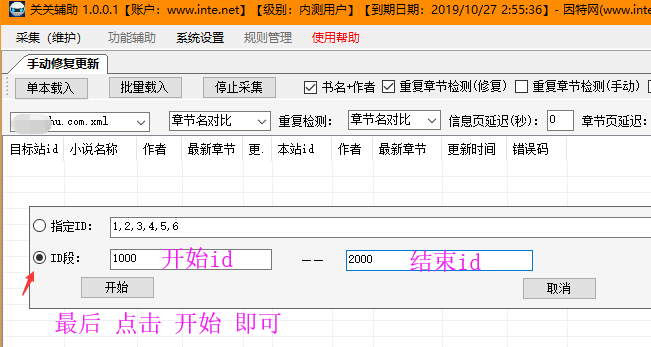
2、批量载入:

注意:本软件支持自增变量id,如对方无多页面此处设置无效,比如抓取对首页设置是无效的
点击导入后软件就开始工作了,如果修复成功和无需修复的自动跳过不展示,所有展示出来的都是自动修复失败需要人工协助修复的。
手动模式说明:
其他功能用法和关关采集器手动模式相似,替换模式略有不同,着重说明一下手动替换模式的用法,如图所示:

其他功能基本一目了然,不做太多说明
注意:手动修复的时候由于是远程获取数据会有一些延迟(相比关关采集器会慢一点),必须等待数据完全正常了在做下一步操作,不然有可能会出错,后续数据库模式就可以避免此问题
